WPS PPT中設置圖片漸變效果的方法
時間:2024-05-06 10:15:40作者:極光下載站人氣:103
我們在進行wps中進行PPT演示文稿制作的過程中,常常會將對自己有用的圖片添加到WPS PPT中進行設計,其中有小伙伴想要將圖片進行漸變效果的設置,那么該如何設置呢,這種情況下我們可以在添加的圖片上插入一個矩形,將矩形覆蓋在圖片上,之后我們在填充與線條的功能下,啟用漸變填充功能,并且設置一下透明度的參數,以及自定義調整一下漸變的顏色等,那么就可以得到自己需要的一個圖片漸變效果了,下方是關于如何使用WPS PPT圖片設置漸變效果的具體操作方法,如果你需要的情況下可以看看方法教程,希望小編的方法教程對大家有所幫助。
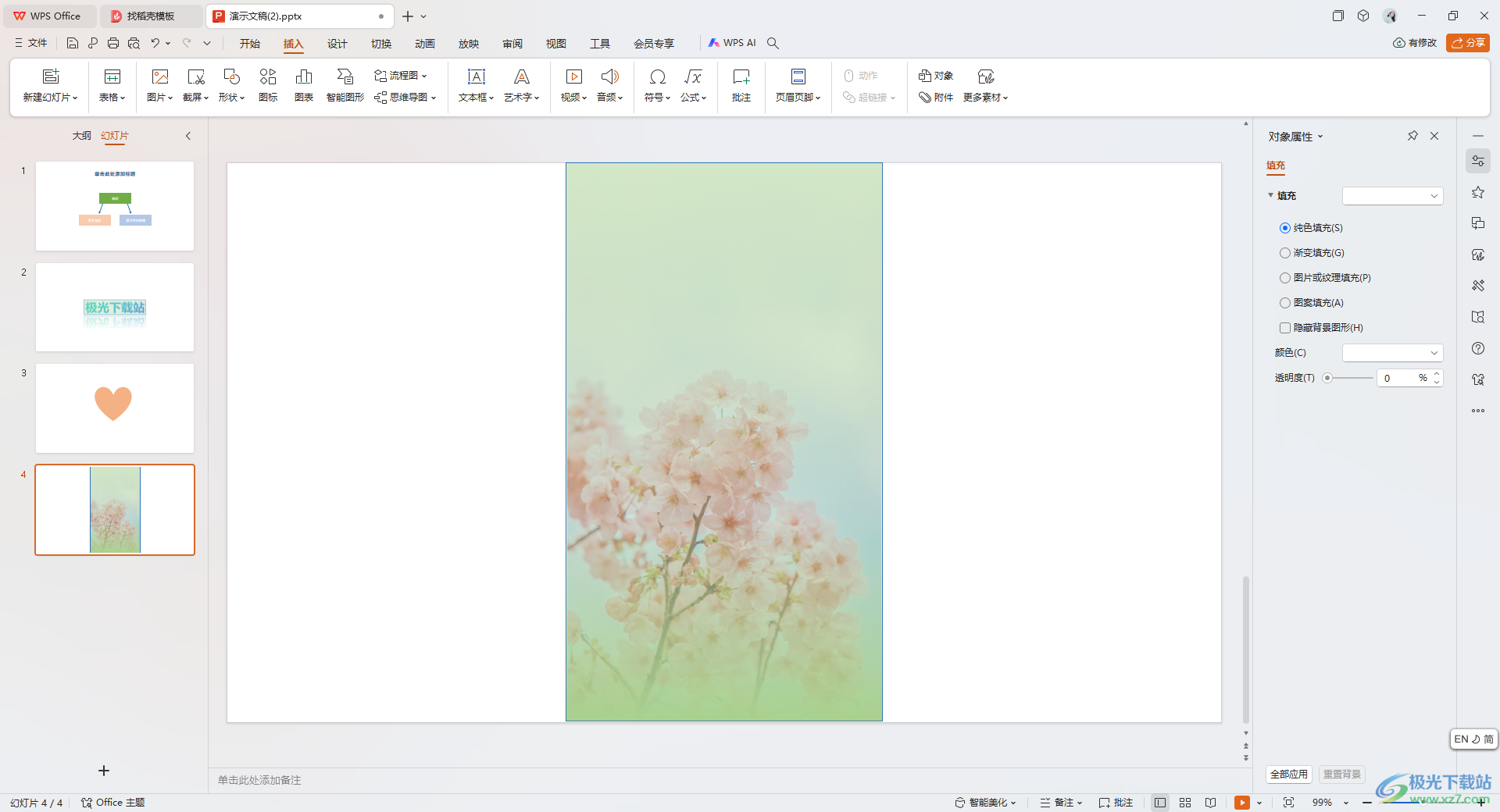
方法步驟
1.首先,我們點擊打開【插入】選項,我們再將工具欄中的【圖片】選項進行點擊打開。
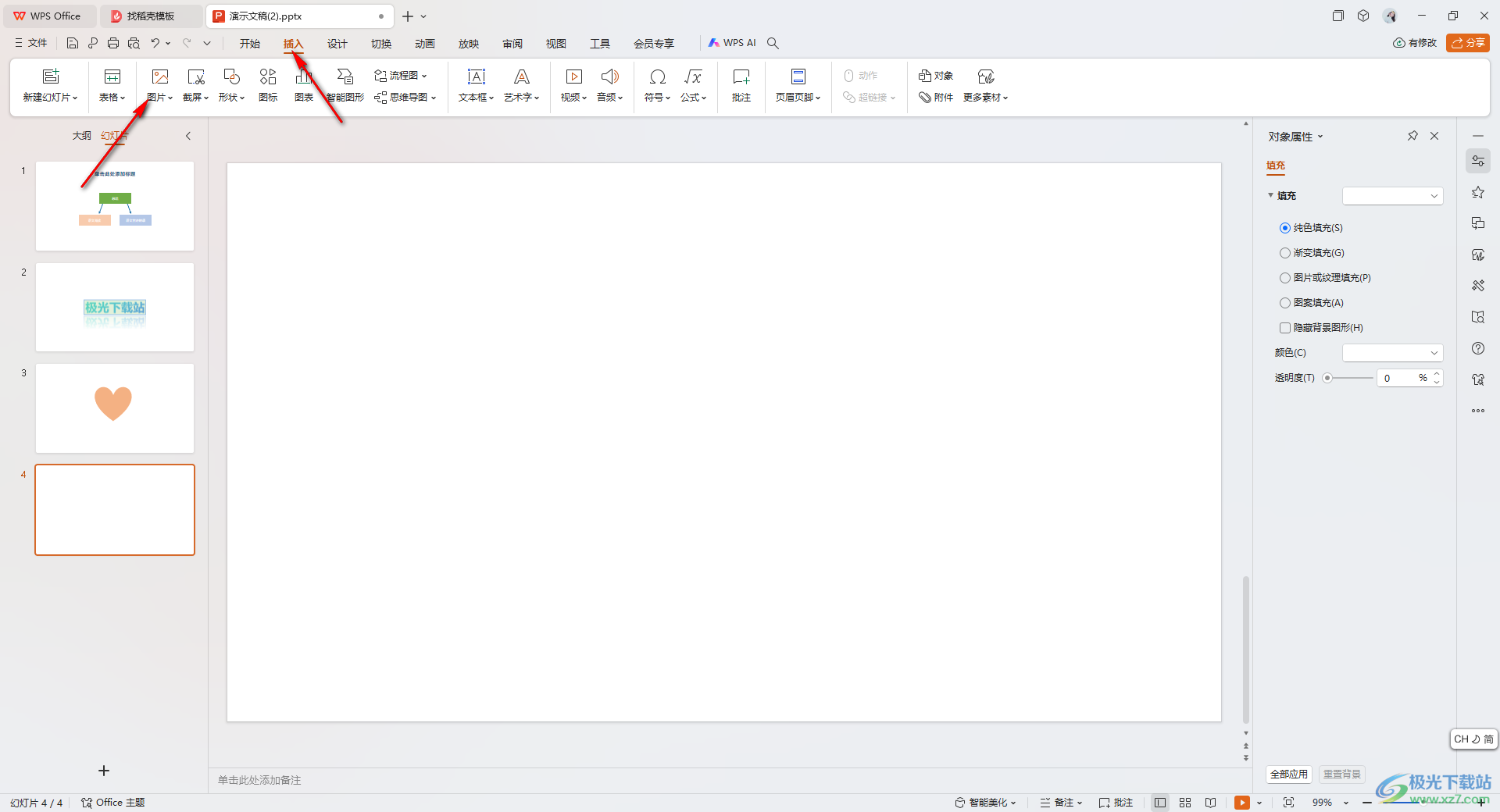
2.之后,我們再將工具欄中的【形狀】選項點擊打開,選擇【矩形】形狀。
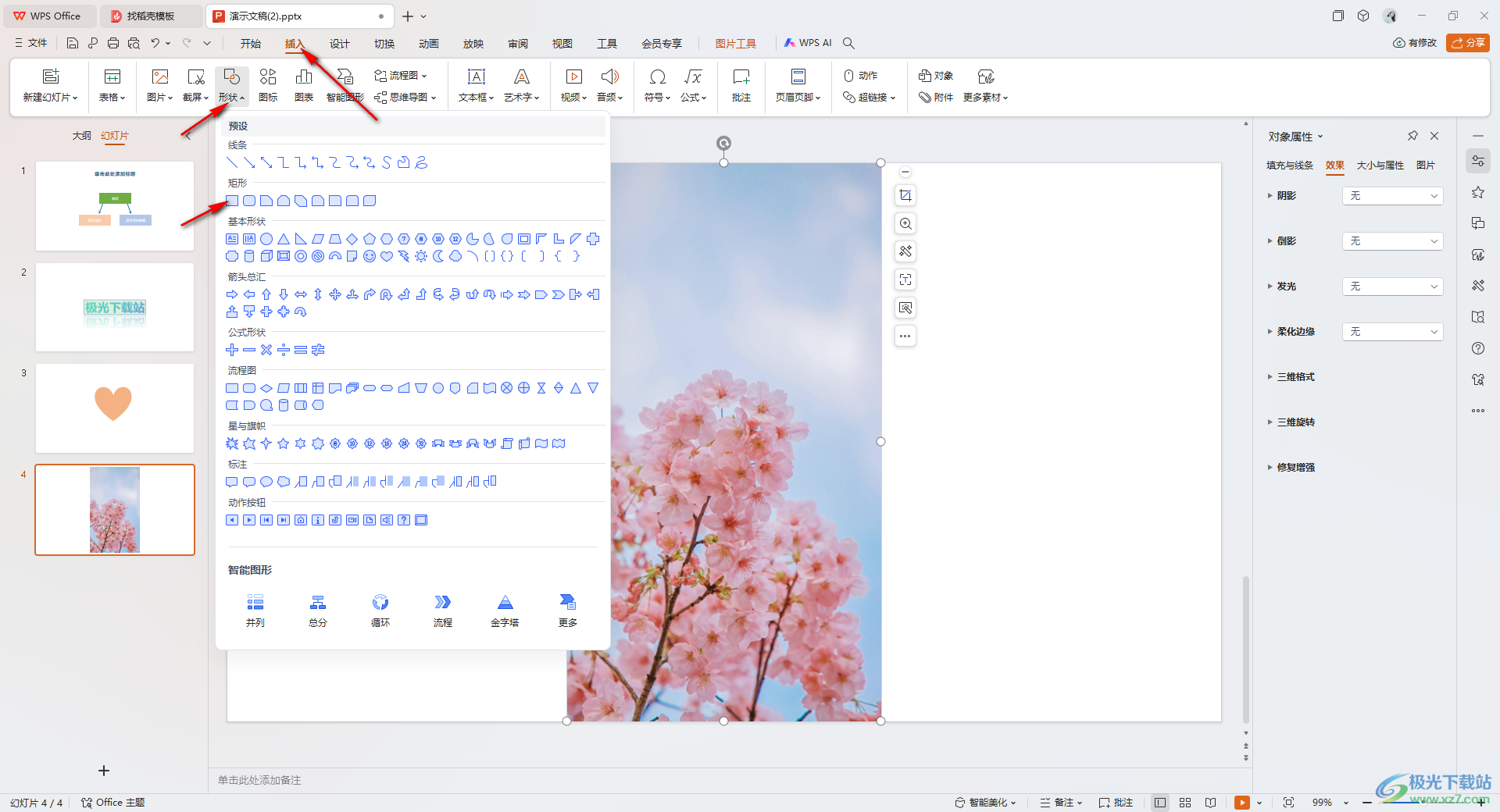
3.之后我們用鼠標左鍵將圖片上繪制一個矩形形狀,將我們的圖片覆蓋住。
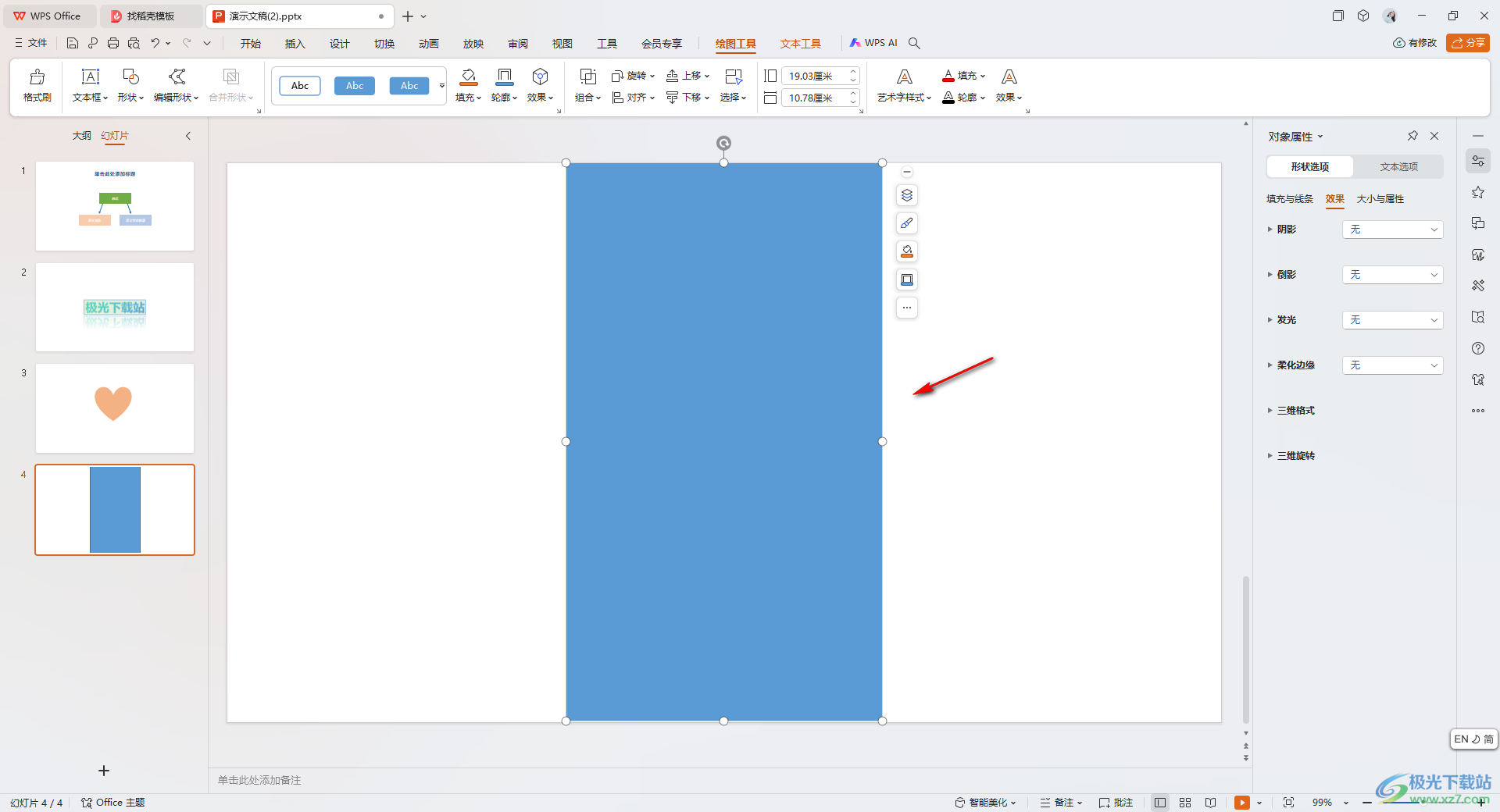
4.之后,在右側的窗口中,我們將【漸變填充】勾選上,然后就可以選擇自己喜歡的一種【色標顏色】,然后可以自定義調整色標的漸變效果。
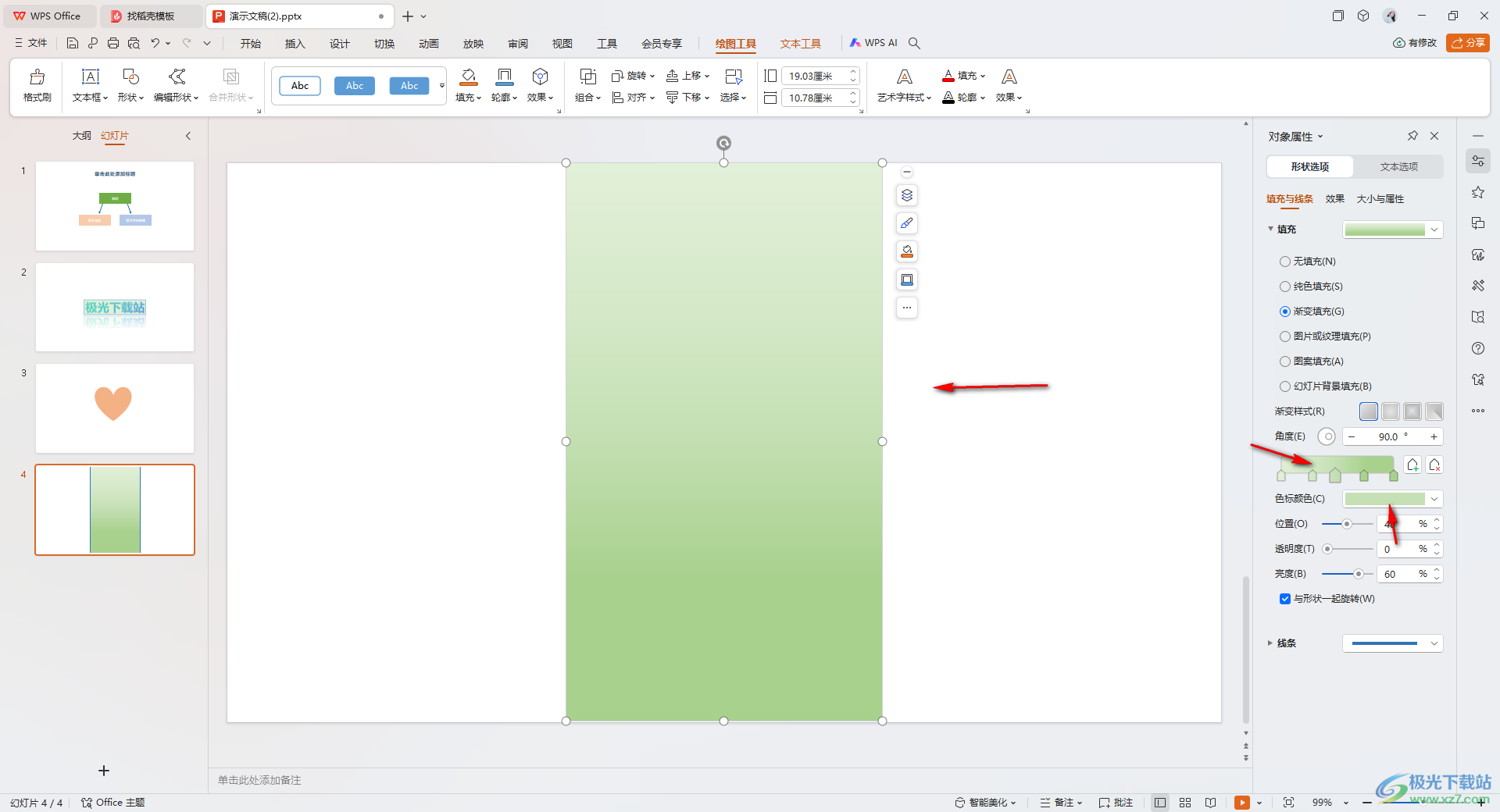
5.之后,我們可以將【透明度】的參數調整大一點,之后再根據圖片顯示的效果來調整色標漸變效果就好了,如圖所示。
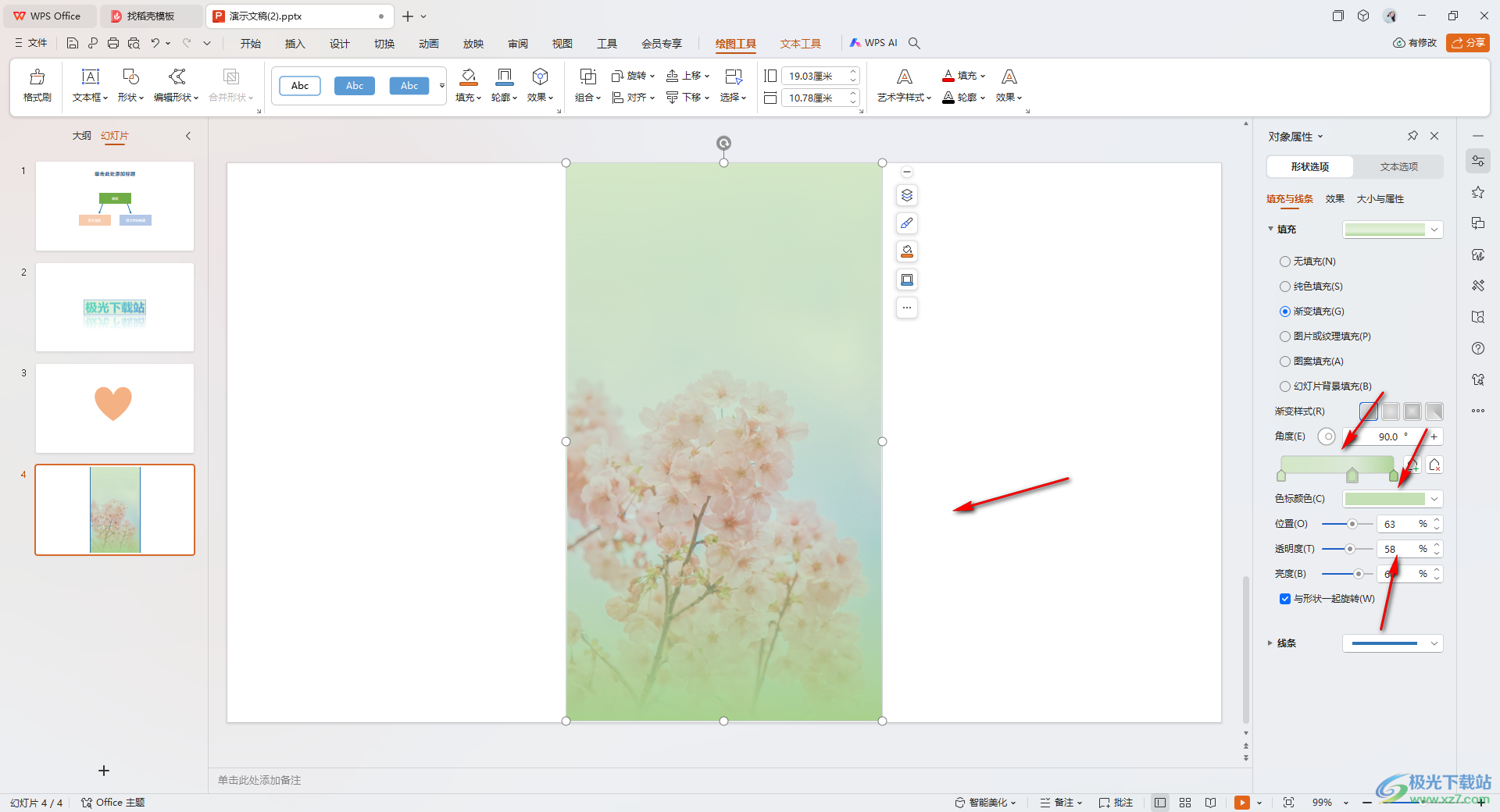
以上就是關于如何使用WPS PPT設置圖片漸變效果的具體操作方法,我們在進行設置圖片效果的過程中,想要將我們的圖片進行漸變效果的設置添加,那么就可以按照上述的教程進行簡單設置就好了,感興趣的話可以操作試試。

大小:240.07 MB版本:v12.1.0.18608環境:WinAll, WinXP, Win7, Win10
- 進入下載
相關推薦
相關下載
熱門閱覽
- 1百度網盤分享密碼暴力破解方法,怎么破解百度網盤加密鏈接
- 2keyshot6破解安裝步驟-keyshot6破解安裝教程
- 3apktool手機版使用教程-apktool使用方法
- 4mac版steam怎么設置中文 steam mac版設置中文教程
- 5抖音推薦怎么設置頁面?抖音推薦界面重新設置教程
- 6電腦怎么開啟VT 如何開啟VT的詳細教程!
- 7掌上英雄聯盟怎么注銷賬號?掌上英雄聯盟怎么退出登錄
- 8rar文件怎么打開?如何打開rar格式文件
- 9掌上wegame怎么查別人戰績?掌上wegame怎么看別人英雄聯盟戰績
- 10qq郵箱格式怎么寫?qq郵箱格式是什么樣的以及注冊英文郵箱的方法
- 11怎么安裝會聲會影x7?會聲會影x7安裝教程
- 12Word文檔中輕松實現兩行對齊?word文檔兩行文字怎么對齊?
網友評論